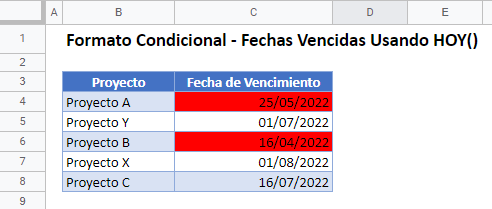Formato Condicional – Fechas Vencidas – Excel y Google Sheets
Este tutorial demostrará cómo resaltar celdas con fechas vencidas (anteriores a la fecha actual) en Excel y Google Sheets.
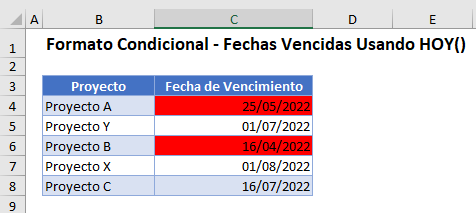
Resaltar Fechas Vencidas
La función de Formato Condicional de Excel tiene muchas aplicaciones, una de ellas es que puede resaltar las fechas anteriores o posteriores a una determinada fecha. Puedes hacer esto para resaltar visualmente los proyectos que se están retrasando. Comience con una lista de proyectos y fechas como la que se muestra a continuación.
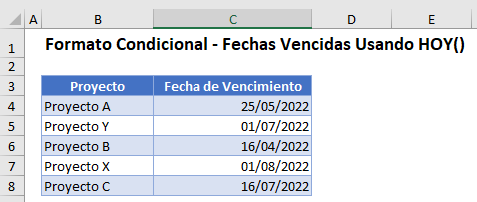
- Seleccione el rango al que desea aplicar el formato.
- En la cinta de opciones, seleccione Inicio > Formato condicional > Nueva regla.
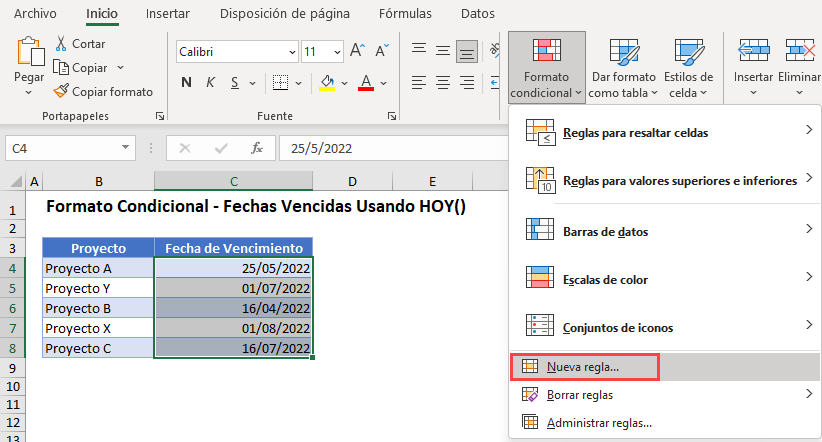
- Seleccione Utilice una fórmula que determine las celdas para aplicar formato e introduzca la fórmula:
=C4<HOY()La función HOY() devuelve la fecha actual. Esto significa que la fórmula, y por lo tanto el formato, es dinámico y cambiará dependiendo de cuándo se abra el archivo.
- Haga clic en Formato.
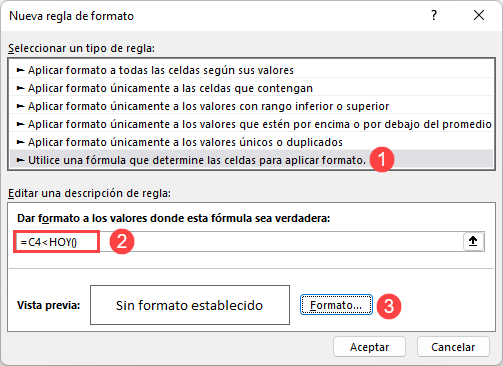
- Para este ejemplo, las fechas vencidas deben destacarse, así que establece un color de relleno rojo como formato para esas celdas.
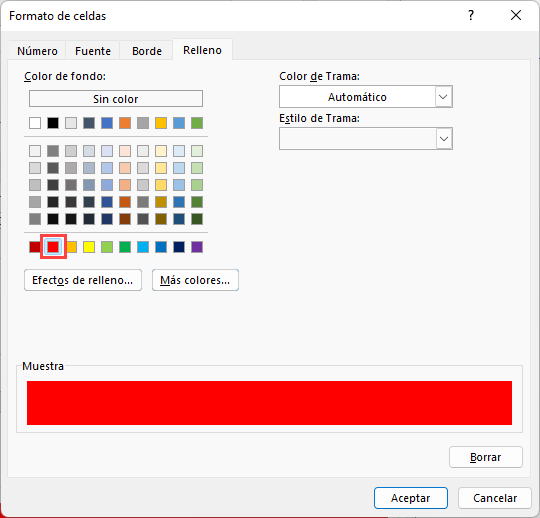
- Haz clic en Aceptar y luego en Aceptar de nuevo para volver al Administrador de reglas de formato condicionales.
- Haz clic en Aceptar para aplicar el formato a tu rango seleccionado.
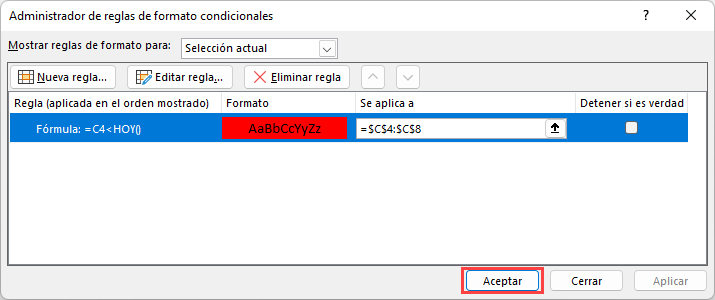
Esta fórmula introducida devolverá VERDADERO cuando la fecha de vencimiento sea menor que la fecha de hoy y formateará esas celdas en consecuencia.
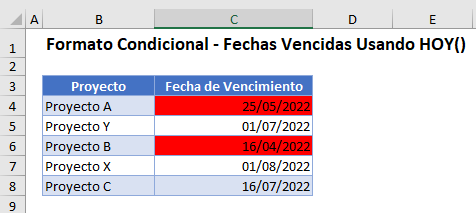
Resaltar las Fechas Vencidas en Google Sheets
También puedes utilizar la función HOY() en Google Sheets.
- Resalta tu rango.
- Escribe la fórmula
- Aplica tu Estilo de Formato.
= C4<HOY()
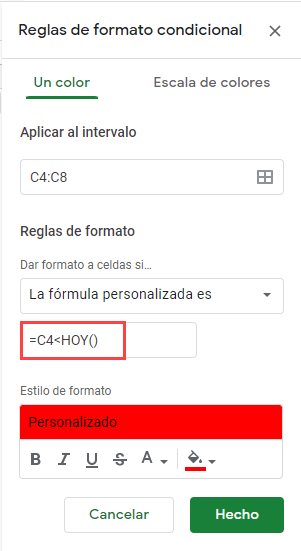
- Haz clic en Hecho.